Pēc pēdējā atjauninājuma programmai OneNote darbam ar Android daži klienti ir ziņojuši, ka noteiktas piezīmes ir atzīmētas kā tikai lasāmas, vai arī tās ir kļūdaini pārvietotas uz nesakārtotām sadaļām. Ja šo informāciju ietekmē jūsu piezīmes, izpildiet šajā rakstā ieteiktās darbības, lai novērstu šo problēmu.
Pamatojums
Mēs nesen mainījām OneNote darbam ar Android pamata codebase, lai novērstu sinhronizācijas problēmas. Pēc atjauninājuma instalēšanas OneNote pieprasījumi, lai sinhronizētu visas piezīmes. Ja pirms šī atjauninājuma instalēšanas ir nesinhronizētas lappuses (jaunas vai rediģētas piezīmes), šīs lapas tiks kopētas Nesakārtotās sadaļās kā tikai lasāmas piezīmes.
Ja meklējat kādu piezīmi, jūs atradīsit divas vienas un tās pašas piezīmes versijas. Kā daļu no meklēšanas rezultātiem varat skatīt piezīmi zem sākotnējās sadaļas (tas ir rediģējams) un citu rezultātu attiecībā uz piezīmi Nesakārtotās sadaļās (kas ir tikai lasāms). Lūdzu, turpiniet izmantot un rediģēt oriģinālo piezīmi sadaļā oriģinālā piezīmju grāmatiņa.
Svarīgi!: Ja piezīmes tikai lasāmā kopijā ir kādi papildu vai svarīgi labojumi, lūdzu, manuāli iekopējiet tās oriģinālās piezīmes rediģējamā piezīmju grāmatiņas sadaļā.
Pēc tam, kad esat pārliecinājies, ka piezīmes rediģējamā versija atbilst tikai lasāmai versijai Nesakārtotās sadaļās, varat noņemt šo piezīmes dublikāta versiju.
Ja jums ir radušās izmaiņas ierīcē pirms OneNote darbam ar Android atjauninājuma, kas netika sinhronizēts, veiciet tālāk norādītās darbības, lai atkoptu savas piezīmes.
Nesinhronizētu piezīmju atkopšana programmā OneNote darbam ar Android
-
Piemēram, pieņemsim, ka jūsu ierīcē ir šī nesinhronizētā Piezīme, kas atrodas Sāras piezīmju grāmatiņassadaļas uzdevumu sadaļā.
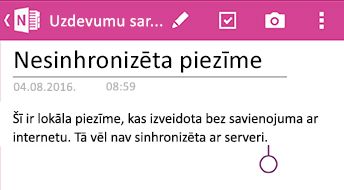
-
Pēc OneNote for Android atjauninājuma redzēsit šādus ekrānus.

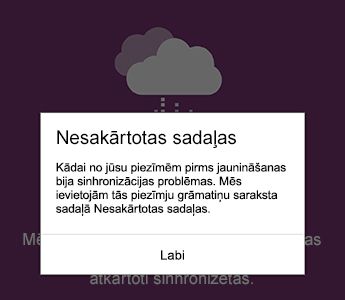
-
Pēc programmas startēšanas nesenajās piezīmēsatļaut programmai OneNote darbam ar Android sinhronizēt visas jūsu piezīmes. Visas piezīmes nesaliktās sadaļās tiks atzīmētas kā tikai lasāmas. Jūsu sākotnējās piezīmes joprojām ir rediģējamas.
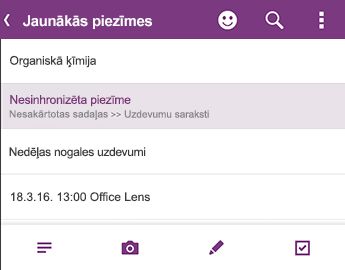
-
Pārliecinieties, vai visas jūsu piezīmes ir pilnībā sinhronizētas, un pēc tam atgriezieties piezīmju grāmatiņu sarakstā, lai pārliecinātos, vai sinhronizācijas simbols vairs netiek rādīts:
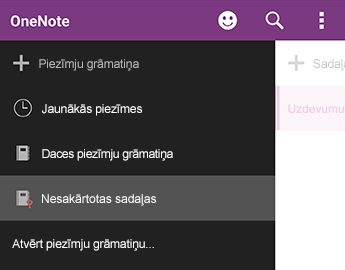
-
Visas sadaļas, kurās ir jaunas vai esošas piezīmes, kas nesinhronizētas izmaiņas tiek ievietotas Nesakārtotās sadaļās. Ja atceraties veiktos labojumus pirms programmas atjaunināšanas (varat skatīt pēdējo piezīmjusarakstu), varat atrast šo piezīmju kopiju nesaliktās sadaļās.
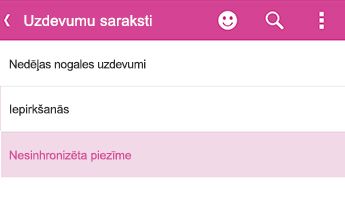
Monikas piemērā viņa redzēs to-do sadaļu nesaliktās sadaļās.
-
Varat kopēt visu piezīmi uz oriģinālās piezīmju grāmatiņas sadaļu, vai arī varat izvēlēties, lai kopētu tikai to konkrētu saturu, kuru rediģējāt esošā piezīmē. Lai kopētu visu lapu, nospiediet un turiet lapu un pēc tam atlasiet kopēt lapu. Dialoglodziņā, kas tiek atvērts, varat atlasīt piezīmju grāmatiņu un sadaļu, kurā vēlaties kopēt piezīmi.
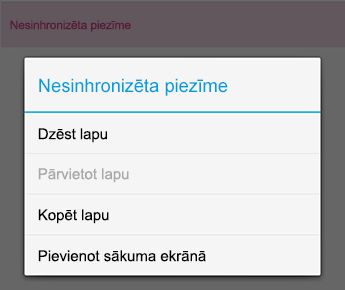
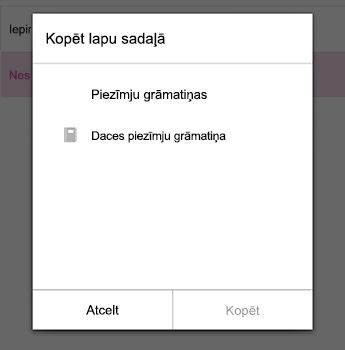
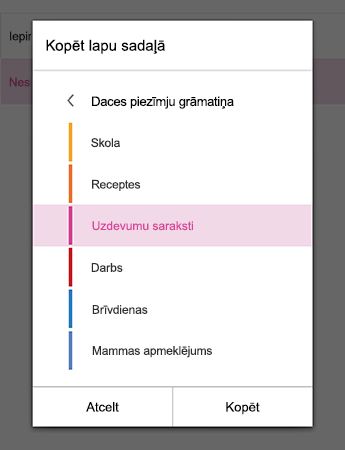
-
Pēc tam, kad esat atguvis savas un sinhronizētās piezīmes tādā veidā, varat slēgt nesaliktās sadaļas. Dodieties uz piezīmju grāmatiņu sarakstu, nospiediet un turiet nesaliktās sadaļasun pēc tam noklikšķiniet uz slēgt piezīmju grāmatiņu.
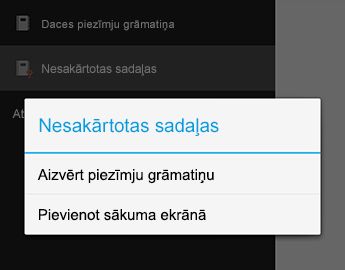
Brīdinājums.: Aizverot nesaliktās sadaļas , tiks noņemtas visas lokālās izmaiņas jūsu piezīmēs, kuras, iespējams, esat veicis savā ierīcē un kuras netika automātiski kopētas. Pārliecinieties, vai esat rūpīgi pārskatījis un kopējis visas svarīgās piezīmes šajā sadaļā pirms tās aizvēršanas.
Mēs ļoti atvainojamies par neērtībām, ko var izraisīt šīs lietojumprogrammas izmaiņas. Mēs strādājam pie labojuma, kas nemanāmi sapludinās un sinhronizēs izmaiņas sākotnējās piezīmēs. Līdz tam, mēs ceram, ka iepriekšējās darbības palīdz atrisināt jebkuru tikai lasāmu un nesakārtotu piezīmju.
Lūdzu, sūtiet atsauksmes
Ja šī problēma tika ietekmēta un joprojām rodas problēmas, veicot šajā rakstā norādītās darbības, informējiet par savu pieredzi OneNote produktu komandā. Lai iegūtu detalizētu informāciju par jūsu problēmu, apmeklējiet OneNote darbam ar Android forumus Microsoft Kopienā .
Paldies!










